Win10截图保存在桌面修改方法:
1.首先是打开运行(WIN+R),然后输入注册表命令regedit回车。
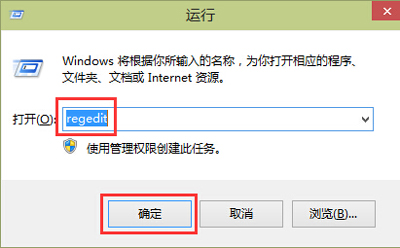
2.接下来定位到小编提供的注册表路径:(红色部分)HKEY_CURRENT_USER\Software\Microsoft\Windows\CurrentVersion\Explorer。如下图所示
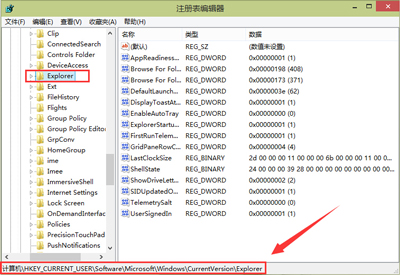
3.接下来在Explorer右侧界面中右键,新建一个DWORD32位值,将其重命名为“ScreenshotIndex”。如下图所示
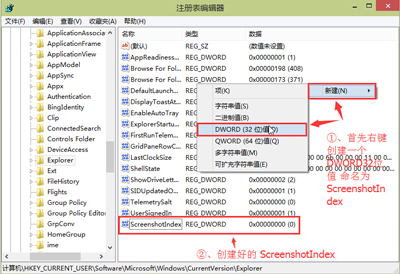
4.双击打开ScreenshotIndex然后在弹出的编辑DWORD32位值窗口中,将其数值数据修改为“1”然后点击选择“十进制(D)”点击确定完成操作。操作完成再关闭注册表
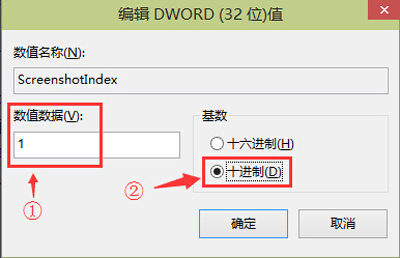
5.最后我们还要重新启动一下电脑,再试试截图是不是可以保存在桌面了呢?对于经常使用截图功能的小伙伴来说这样设置之后非常方便。